Ebitcam
Cách cài đặt phần mềm xem camera Ebitcam trên máy tính
Trong số các phần mềm xem camera quan sát thì cách cài đặt camera Ebitcam trên máy tính khá đơn giản, dễ download, cài đặt và sử dụng. Dưới đây Khôi Ngô Security sẽ từng bước hướng dẫn các bạn cách download phần mềm xem camera Ebitcam và cài đặt vào máy tính PC (hỗ trợ hệ điều hành Windows và Mackbook) chỉ trong vài bước đơn giản.
Hiện nay phần mềm xem camera ebitcam PC hỗ trợ hầu hết tất cả các thiết bị như sau: Máy tính, PC (hệ điều hành windows), Macbook (hệ điều hành MacOS)
Có liên quan: Bảng giá các loại camera Ebitcam
Bước 1: Tải và cài đặt phần mềm Ebitcam cho máy tính PC / Macbook
- Vào trang chủ Ebitcam để download phần mềm =>Click vào link download Ebitcam này
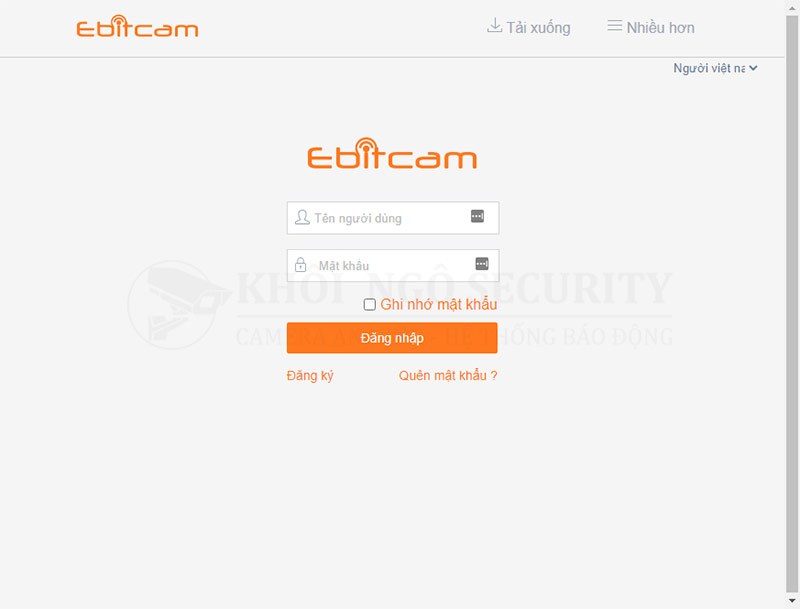
Bước 2: Chọn phiên bản hệ điều hành
- (1) Click vào mục tải xuống
- (2) Chọn hệ điều hành tương ứng (Macbook hoặc PC) và click vào nút “Tải xuống” để downloadphần mềm camera Ebitcam về PC, laptop.
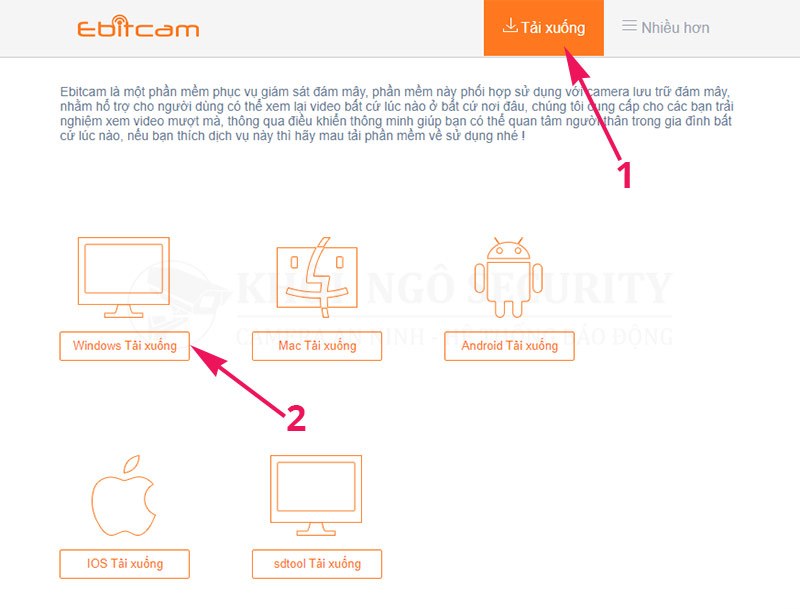
Ghi chú: Nếu ở bước 2 trên bạn click vào nút “Windows Tải xuống” mà phần mềm không tự động tải về thì bạn có thể click phải chuột và chọn “Mở liên kết trong tab mới” (như hình bên dưới):
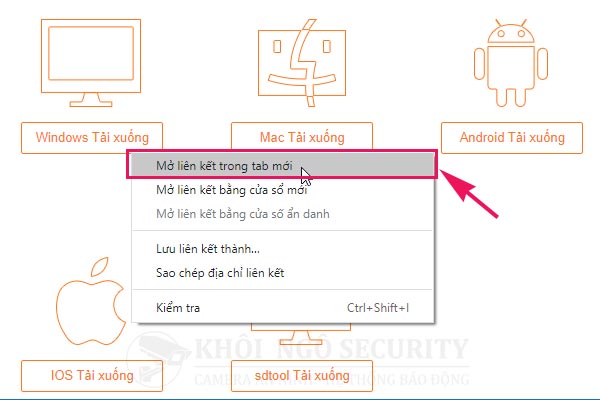
Bước 3: Chọn thư mục lưu file cài đặt Ebitcam_Setup_v7.exe
- (1) Chọn thư mục cần lưu về máy
- (2) Click nút “Save” để tải về phần mềm ebitcam cho PC

Bước 4: Mở file cài đặt phần mềm xem camera Ebitcam trên máy tính
- Click vào biểu tượng “Ebitcam_Setup_v7.exe” để bắt đầu quá trình cài đặt phần mềm Ebitcam vào máy tính PC/Mackbook
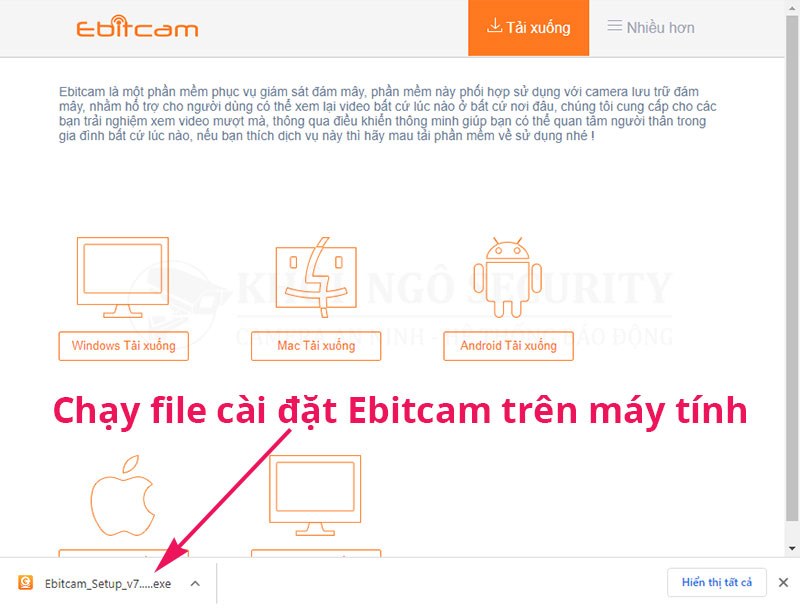
Bước 5: Chọn “NEXT” để tiếp tục
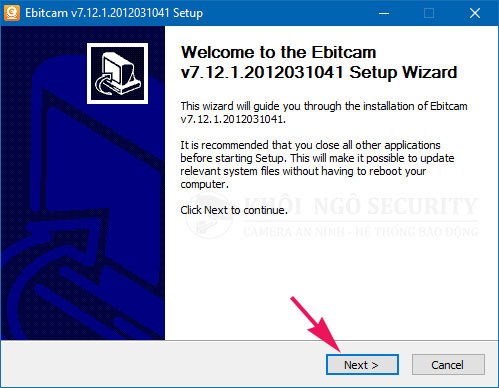
Bước 6: Chọn “INSTALL” để bắt đầu cài đặt
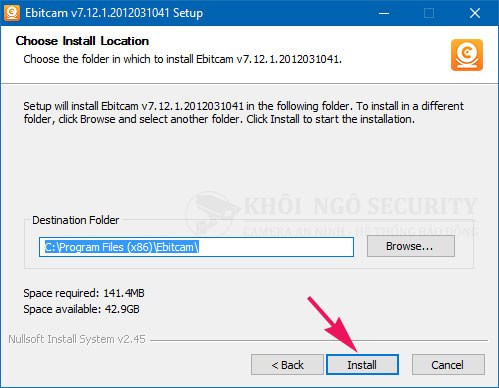
Bước 7: Hoàn tất quá trình cài đặt phần mềm Ebitcam PC / Macbook
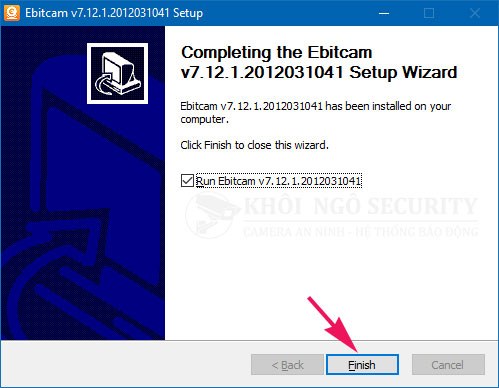
Bước 8: Đăng nhập vào phần mềm để xem camera Ebitcam trên máy tính, PC
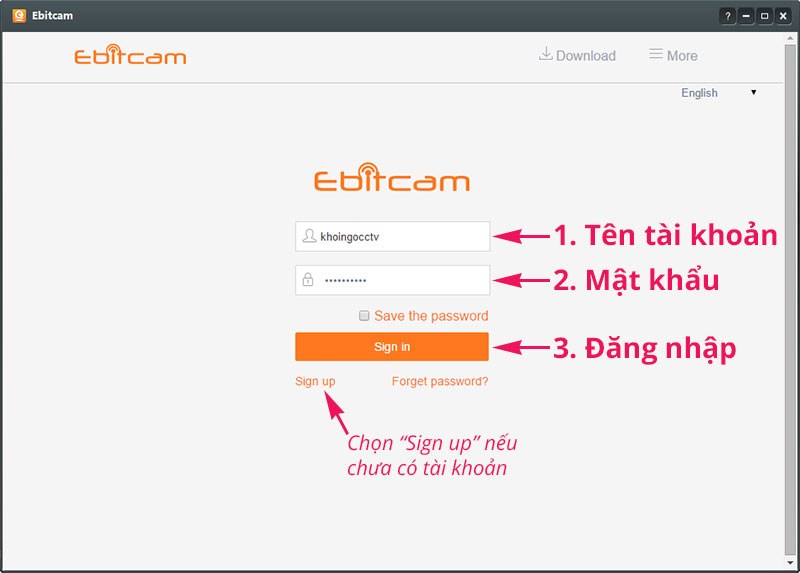
Cách đăng nhập tài khoản Ebitcam để xem camera Ebitcam trên máy tính:
- (1) Nhập tên tài khoản Ebitcam
- (2) Nhập password
- (3) Click và nút “SIGN IN” để đăng nhập tài khoản và xem camera Ebitcam trên PC/laptop/Macbook
Như vậy chỉ với vài bước đơn giản, các bạn đã hoàn tất phần cài đặt phần mềm xem camera Ebitcam trên máy tính rồi đấy phải không nào? Cách này có thể áp dụng để cài đặt camera Ebitcam E3, camera Ebitcam EBO2 và nhiều dòng camera ebitcam chính hãng khác. Chúc các bạn thành công!